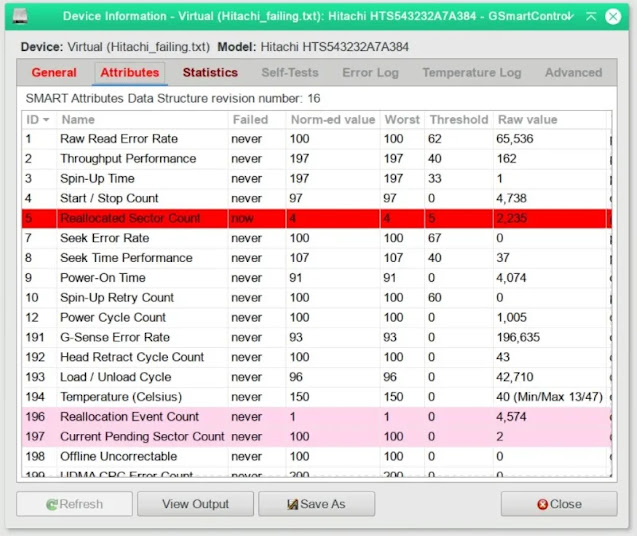الهاردسك، 💾 هو أحد أهم مكونات اللابتوب والكمبيوتر الذي يقوم بتخزين بيانات المستخدم والعمليات.
يعد هذا الجزء من أكثر أجزاء الكمبيوتر حساسية. ونتيجة لذلك، فإن صيانة ورعاية هذا الجزء لها أهمية كبيرة. سنقدم في هذه المقالة طرق التحقق من صحة الهارد لللابتوب
برنامج فحص صحة الهارد لللابتوب
How to Check Laptop Hard Disk Health
بشكل عام، وفقًا للتدريب الرسمي لموقع مايكروسوفت في مجال التحقق من صحة الهارد للحاسوب المحمول ، يمكن للمستخدم التحقق من مشاكل الهارد عن طريق إدخال رمز الأمر في قسم Command Prompt والدخول إلى قسم Disk Management. كما يمكن للمستخدم التحقق من مشاكل الهارد وحلها إن أمكن باستخدام الميزة الذكية والتحقق من رموز الأوامر الأخرى المختلفة مثل Checking Disk. للتحقق من صحة الهارد، هناك أيضًا العديد من البرامج التي يمكن للمستخدم استخدامها لإصلاح مشكلة الهارد.
وفي بقية هذه المقالة، سنلقي نظرة فاحصة على طرق التحقق من صحة محركات الأقراص الثابتة لللابتوب والكمبيوتر.
كيفية التحقق من صحة الهارد؟
من بين جميع أجزاء الكمبيوتر، يحتاج الهاردسك إلى مزيد من العناية. تظهر أعراض فشل الهارد أحيانًا مع مرور الوقت، ولكن في بعض الأحيان يحدث الفشل مرة واحدة. يتكون الهاردسك من أجزاء مختلفة. الجزء الأكثر أهمية في هذه القطعة هو محرك الأقراص، الذي يقرأ المعلومات والملفات. قد يؤدي الفشل في جزء واحد إلى تعطيل أداء الهارد بأكمله. بالإضافة إلى الرعاية المادية، يحتاج الهارد إلى فحوصات منتظمة لتشخيص المشكلات وإصلاحها.
التحقق من صحة الهارد لللابتوب باستخدام Disk Management
للتحقق من استخدام هذه الميزة، اضغط أولاً على زري Windows و R في نفس الوقت واكتب الكلمات التالية في Dialog Box ثم انقر فوق OK.
diskmgmt.msc
في نافذة Disk Management، سيتم عرض معلومات حول حجم محركات أقراص النظام واسمها وصحتها.
انقر بزر الماوس الأيمن على محرك الأقراص المطلوب وحدد Properties.
في هذا القسم، قم بفحص محرك الأقراص المطلوب عن طريق تحديد خيار Tools ثم النقر فوق Check في قسم Error checking.
قم بفحص القرص المطلوب بالضغط على Scan Drive، وفي حالة وجود مشكلة، بعد انتهاء العملية، ستظهر المشاكل في القائمة.
ميزة سمارت (SMART)
الخيار الأول لفحص وتتبع حالة الهارد هو الميزة الذكية. يقوم سمارت (S.M.A.R.T) بمراقبة أداء كافة أجزاء الهاردسك وإجراء فحص تفصيلي لحالة القرص. وفي حالة وجود مشكلة، تقوم هذه الميزة بتحذير المستخدم لإصلاح المشكلة ونقل بياناته من الهاردسك.
تعمل هذه الميزة مع معظم محركات الأقراص الثابتة وهاردسك SSD الجديدة وتقوم بالإبلاغ عن الأخطاء والأخطاء الميكانيكية وارتفاع درجة الحرارة والمشكلات الأخرى المتعلقة بأداء الهاردسك. المهم في قدرة الهارد الذكي هو أنه وفقا للنتائج التي تم الحصول عليها، لا يمكن اعتبار نتائج هذا الجزء 100%، لأنه وفقا للأدلة، في الحالات التي سبقت تلف الهارد، كانت نتائج الاختبارات الذكية جيد. في معظم الأوقات، يعمل Smart في خلفية النظام، ولكن هناك طرقًا لعرضه والتحقق من البيانات.
أسهل طريقة للتحقق من بيانات الهارد وصحته هي استخدام Windows Command Line Utility (WMIC). للتحقق من ذلك، اكتب أولاً وحدد Command Prompt في حقل Search في نظام التشغيل الخاص بك. ثم انقر فوق Run as Administrator.
ثم قم بكتابة العبارة التالية في الصفحة واضغط على Enter.
wmic diskdrive get model,status
ينطبق الفحص الذكي على كل من الهاردسك و SSD. ولكن هناك قيود على محرك الأقراص الثابتة SSD فيما يتعلق بهذه الميزة. أفضل اقتراح لـ SSD هو استخدام برامج Crucial’s Storage Executive , Western Digital Dashboard و او Samsung’s Magician Software .
الفحوصات اللازمة لسلامة الهاردسك
بالإضافة إلى حقيقة أن Smart هي ميزة فعالة للتحقق من صحة الهارد، فإن التحقق من أداء الهارد وفشله يعد أيضًا أمرًا مهمًا للغاية. إذا سمعت أصواتًا غير عادية وغريبة من الهارد لجهاز الكمبيوتر أو اللابتوب لديك، فمن المحتمل أن يواجه الهارد لديك مشكلة قريبًا.
المزيد من المحتوى: المساعدة: التحقق من أسباب وأعراض احتراق اللوحة الأم
حتى إذا كان الهارد الخاص بك لا يصدر ضوضاء، فإن بطء سرعة الهارد لللابتوب وسرعة ملء الذاكرة يمكن أن تكون علامات على فشل الهارد. الخطوة الأولى لمنع مشكلة الهارد وإصلاحها هي تحديث برامج التشغيل. سيؤدي هذا الإجراء إلى تحسين أداء محرك الأقراص الثابتة لديك. إذا لم يحل التحديث مشكلتك، استخدم رمز الأمر أدناه.
chkdsk
أولاً، افتح قسم Command Prompt واكتب رمز الأمر أعلاه.
يمكنك أيضًا استخدام الرمز F/ أو R/ لحل المشكلة. يُستخدم رمز الأمر /R أيضًا للتحقق من المشكلات المادية، ولكن لا تستخدم هذا الرمز لمحركات الأقراص الصلبة SSD. يتطلب رمز الأمر F/ وقتًا أقل للمعالجة من R/.
على سبيل المثال، إذا كتبت chkdsk d: /r، فسيقوم بفحص محرك الأقراص D فقط. لمنع فشل الهارد، نقترح تكرار هذه المهمة على فترات منتظمة.
برنامج اختبار صحة الهاردسك لللابتوب
1- برنامج CrystalDisk Info
إذا كنت تبحث عن طريقة للحصول على معلومات أكثر تفصيلاً، فإن CrystalDiskInfo (CDI) هو الحل المناسب لك. CDI هو برنامج سطح مكتب مجاني يوفر لك الكثير من المعلومات حول محرك الأقراص الثابتة لديك. وتظهر النتائج في هذا البرنامج باللون الأزرق: جيد، والأصفر: مشكوك فيه، والأحمر: سيئ، والرمادي: غير معروف. يمكنك تشخيص الهارد عن طريق فحص الألوان والنتائج.
2- برنامج Seagate SeaTools
| نقاط إيجابية | سلبيات |
| ✅يمكن استخدامه على نظام Windows وخارجه. | ❌ تثبيت نسخة DOS أمر صعب. |
| ✅مجاني تماما | ❌يكتشف 100 خطأ فقط ويحتاج إلى إعادة التشغيل بعد هذا الرقم. |
| ✅يمكن تشغيل إصدار DOS على أي نظام تشغيل. | ❌ قد لا يعمل إصدار DOS بشكل جيد على أنظمة RAID. |
| ✅من الممكن اختبار أي قرص صلب من ماركات مختلفة. |
برنامج Seagate SeaTools هو برنامج مجاني لاختبار صحة الهارد لللابتوب. يتم توفير هذا البرنامج من قبل شركة Seagate بطريقتين: نسخة تمهيدية (نسخة DOS). يتم توفير هذا البرنامج من محركات الأقراص الصلبة Seagate وMaxtor وبشكل مستقل من خلال USB و CD.
كما يتم أيضًا تثبيت إصدار SeaTools for Windows من هذا البرنامج على نظام التشغيل Windows الخاص بالمستخدم. يغطي هذا الإصدار جميع الاختبارات البسيطة والمتقدمة لمحركات الأقراص الصلبة الخارجية والداخلية لأي علامة تجارية.
يتمتع هذا البرنامج بواجهة مستخدم سهلة ويمكن تشغيله على أنظمة التشغيل Windows 11 و10 و 8 و7 و Vista و XP. يدعم هذا البرنامج أيضًا سلسلة Linux.
3- برنامج HDDScan
| نقاط إيجابية | سلبيات |
| ✅وهو يدعم جميع ماركات محركات الأقراص الصلبة. | ❌يعمل فقط على نظام التشغيل Windows. |
| ✅نسخة Portable ولا تحتاج إلى تثبيتها. | ❌ لا يوجد أي برنامج تعليمي أو حل متوفر في هذا البرنامج. |
| ✅سهل الاستخدام | ❌ لم يتم تثبيته على الكمبيوتر وهو متوفر فقط في شكل Portable. |
| ✅اختبار ذكي | |
| ✅كما أنه يدعم الإصدارات الجديدة من نظام التشغيل Windows. |
برنامج آخر لفحص صحة الهارد هو برنامج HDDScan . يستخدم هذا البرنامج مجانًا للتحقق من صحة الهارد. يقدم في هذا البرنامج تقارير صحية صعبة وذكية.
أحد أسباب شعبية هذا البرنامج هو سهولة استخدامه ونظامه الحديث ودعمه لجميع العلامات التجارية لمحركات الأقراص الثابتة. يتم تحديث هذا البرنامج بانتظام. يدعم هذا البرنامج الإصدار الجديد من نظام التشغيل Windows XP بالإضافة إلى أنظمة التشغيل Windows 11 و 10 و 8 و 7 و Vista.
4- برنامج GSmartControl
| نقاط إيجابية | سلبيات |
| ✅يقوم بإجراء ثلاثة اختبارات: Short Self-test و Extended Self-test و Conveyance Self-test | ❌ لا يدعم إصدار USB و RAID. |
| ✅ويمكن استخدامه على أنظمة التشغيل Windows و Linux و macOS. | ❌ لنقل المعلومات سيتم نقل كافة المعلومات وليس نتائج المسح فقط. |
| ✅اختبار ذكي | |
| ✅ النسخة Portable من هذا البرنامج متوفرة. |
سيقوم برنامج GSmartControl بالتحقق من أداء وصحة الهارد. هذا البرنامج يدعم الاختبار الذكي. كما يقوم GSmartControl باختبار Short Test الذي يستغرق حوالي 1-2 دقيقة وسيقوم بفحص جزء صغير من الهاردسك وقائمة القطاعات التي بها مشاكل، و Extended Test الذي يستغرق عدة ساعات ويفحص القطاعات الصلبة بالكامل أيضًا يقوم بإجراء Conveyance Test الذي يستغرق بضع دقائق ويتحقق من التقارير المسجلة.
يمكن تشغيل هذا البرنامج كملف Portable وكملف تثبيت في إصدارات Windows 11 و 10 و 8 و 7 و Vista. يمكن أيضًا تكوين هذا البرنامج على أنظمة التشغيل Mac و Linux.
المزيد من المحتوى: كيفية تقسيم الهارد ديسك الخارجي على نظام الماك والويندوز
5- برنامج DiskCheckup
| نقاط إيجابية | سلبيات |
| ✅اختبار ذكي | ❌لا يدعم محركات الأقراص الثابتة RAID و SCSI. |
| ✅سيتم إرسال النتائج إلى البريد الإلكتروني للمستخدم. | ❌استخدام هذا البرنامج مجاني فقط للمستخدمين الشخصيين والمنزليين. (إنها ليست مجانية للمستخدمين التجاريين.) |
| ✅سهل الاستخدام | |
| ✅ حجم صغير للتحميل |
يمكن تشغيل برنامج DiskCheckup على معظم محركات الأقراص الثابتة. باستخدام الاختبار الذكي، فإنه يتحقق من أخطاء القرص ووقت Spin-Up ودرجة الحرارة. يتم أيضًا إجراء Short و Extended. سيتم إرسال تفاصيل نتيجة الاختبار الذكي عبر البريد الإلكتروني (إذا طلب المستخدم ذلك). برنامج DiskCheckup متوافق مع أنظمة التشغيل Windows 11 و 10 و 8 و7 و Vista و XP و Windows 2003 إلى 2008.
6- برنامج Samsung HUTIL
| نقاط إيجابية | سلبيات |
| ✅اختبارات كافة محركات الأقراص الصلبة. | ❌يمكن استخدامه فقط على محركات الأقراص الصلبة Samsung. |
| ✅سهل الاستخدام | ❌الأمر ليس سهلاً مثل برامج سطح المكتب. |
| ✅من الممكن تنظيف الهارد. | ❌يجب أن يكون لديك حق الوصول إلى جهاز الكمبيوتر. |
| ❌ تتم العملية كرمز نصي. (لا يوجد زر.) | |
| ❌لم يتم تحديثه لفترة طويلة. |
برنامج Samsung HUTIL هو برنامج مجاني لفحص وتشخيص مشاكل هاردسك الخاصة بشركة Samsung. نظرًا لأنه يتم تشغيل هذا البرنامج، فأنت بحاجة إلى برنامج تشغيل للقرص الصلب أو USB.
7- برنامج Windows Drive Fitness Test
| نقاط إيجابية | سلبيات |
| ✅سهل الاستخدام | ❌ لا يمكن فحص الهارد الرئيسي عند تثبيت نظام التشغيل Windows عليه. |
| ✅دعم لعدة اختبارات مختلفة | ❌ لا يوجد تدريب أو حل في هذا البرنامج. |
| ✅القدرة الكاملة على المسح الصلب | ❌ليس من الممكن تغيير موقع التخزين. |
| ✅ إمكانية فحص أكثر من قرص صلب | ❌يمكن استخدامه فقط على نظام التشغيل Windows. |
| ✅اختبار ذكي | ❌لم يتم تحديثه لفترة طويلة. |
| ✅ القدرة على تنظيف الهارد |
يعد Windows Drive Fitness Test برنامجًا مجانيًا لفحص وتشخيص مشكلات الهاردسك. هذا البرنامج قادر على فحص محركات الأقراص الصلبة الداخلية والخارجية المتصلة بـ USB. لكن لا يمكن فحص الهارد الرئيسي المثبت عليه Windows. يتوافق برنامج Windows Drive Fitness Test مع أنظمة التشغيل Windows 11 و 10 و 8 و7 و Vista و XP.
8- برنامج Western Digital Dashboard
| نقاط إيجابية | سلبيات |
| ✅ويمكن تشغيله على نظام التشغيل ويندوز. | ❌ولا يمكن استخدامه إلا على محركات الأقراص الصلبة Western Digital. |
| ✅سهل الاستخدام | |
| ✅يوفر معلومات أساسية حول الهاردسك. |
يتيح لك برنامج Western Digital Dashboard إجراء العديد من الاختبارات على الهاردسك. يتبع هذا البرنامج اختبار SMART. يساعد هذا البرنامج على تنظيف البيانات المدخلة على الهاردسك الخاص بك.
9- برنامج HD Tune
| نقاط إيجابية | سلبيات |
| ✅وهو يدعم العديد من العلامات التجارية لمحركات الأقراص الصلبة. | ❌لا يتم توفير المعلومات في شكل نص (text). |
| ✅يمكن حفظ المعلومات والوصول إليها على لوحة المفاتيح أو لقطة الشاشة. | ❌يعمل فقط على نظام التشغيل Windows 7. |
| ✅البرنامج بسيط وعملي. | ❌إنه للاستخدام الشخصي والمنزلي فقط. |
| ❌ولم يتم تحديثه منذ عام 2008. |
برنامج HD Tune هو برنامج خاص بنظام التشغيل Windows يدعم كافة محركات الأقراص الصلبة الداخلية والخارجية بالإضافة إلى SSD. يوفر هذا البرنامج مراجعة البيانات والإبلاغ عن الأخطاء للمستخدم باستخدام Benchmark Read Test (اختبار تقييم أداء الهارد).
10- أداة اختبار الهارد الداخلي من ميكروسوفت
| نقاط إيجابية | سلبيات |
| ✅ليست هناك حاجة لتحميل هذا البرنامج. | ❌يمكن تشغيله فقط على إصدار Windows. |
| ✅يحل أي مشكلة في الهاردسك. | ❌ولا يدعم بعض الميزات المتوفرة في البرامج الأخرى. |
لا يحتاج هذا البرنامج إلى التنزيل وهو متوفر على أنظمة تشغيل Microsoft Windows الجديدة. سيقوم هذا البرنامج بفحص الهاردسك واكتشاف وإصلاح الكثير من الأخطاء الموجودة على القرص.
للوصول إلى هذه الأداة، انقر بزر الماوس الأيمن على محرك الأقراص المطلوب، وحدد Properties، ثم انقر فوق الزر "Check" من علامة التبويب "Tools"، وأخيرًا، انقر فوق خيار "Scan Drive" من النافذة المفتوحة.
11- برنامج Fujitsu Diagnostic Tool
| نقاط إيجابية | سلبيات |
| ✅وهو من أبسط البرامج وأكثرها ملائمة في هذا المجال. | ❌يتم استخدامه فقط للأقراص الصلبة Fujitsu. |
| ✅وهو يدعم نوعين من الاختبارات، Quick و Comprehensive. | ❌لا يمكن استلام النسخة Bootable إلا عبر القرص المرن. (لا يدعم القرص أو ذاكرة الفلاش.) |
| ✅يتم توفير كل من إصدار Windows والإصدار المرن (إذا كنت لا ترغب في استخدامه لنظام Windows). | ❌يعد تثبيت الإصدار المرن أكثر صعوبة من إصدار Windows. |
| ❌ إصدار سطح المكتب من هذا البرنامج ينطبق فقط على نظام التشغيل Windows. |
يتم توفير هذا البرنامج مجانًا فقط لفحص هاردسك من Fujitsu واستكشاف أخطائها وإصلاحها. تتوفر أداة Fujitsu Diagnostic Tool لأنظمة تشغيل Windows بالإضافة إلى إصدار قابل للتمهيد (Bootable) لأنظمة تشغيل DOS .
المزيد من المحتوى: شرح 3 طرق لنقل Windows من HDD إلى SSD بالتفصيل
الإصدار Bootable من نظام التشغيل DOS متاح فقط على القرص المرن ولا يمكن تشغيله على USB أو قرص مضغوط. يقوم هذا البرنامج بإجراء اختبارين Quick Test و Comprehensive Test لمدة ثلاث دقائق (استنادًا إلى حجم ذاكرة الهاردسك). يمكن استخدامه على أنظمة التشغيل Windows 7 و 8 و 10 و 11 و Vista و XP.
12- برنامج Free EASIS Drive Check
| نقاط إيجابية | سلبيات |
| ✅سيتم إرسال نتائج المسح إلى المستخدم عبر البريد الإلكتروني. | ❌ لم يتم تحديثه لفترة طويلة. (آخر تحديث لهذا البرنامج كان في Windows 7.) |
| ✅ إمكانية إجراء surface scan للتحقق من مشاكل الهارد | ❌ يمكن استخدامه فقط على أجهزة الكمبيوتر التي تعمل بنظام Windows. |
| ✅اختبار ذكي | ❌ ليس لديه العديد من الميزات للبرامج المماثلة الأخرى. |
| ✅فحص مشاكل الهارد الداخلي والخارجي. | |
| ✅يوفر المسح معلومات مفيدة للمستخدم. |
ينطبق برنامج Free EASIS Drive Check على الاختبار الذكي واختبار القطاع. سيتم أيضًا إجراء اختبار Surface Scan. سيتم تقديم نتائج جميع الاختبارات للمستخدم عبر البريد الإلكتروني أو مطبوعة بعد انتهاء البرنامج. يمكن تشغيل هذا البرنامج على أنظمة التشغيل Windows 7 و8 و10.
13- برنامج Macrorit Disk Scanner
| نقاط إيجابية | سلبيات |
| ✅التصميم الجرافيكي الجيد واستخدام البرمجيات | ❌ لا يمكن تنفيذ الميزات الإضافية إلا في السلسلة التي تم شراؤها. |
| ✅لا حاجة لتثبيته. | ❌السلسلة المجانية مخصصة للاستخدام الشخصي والمنزلي فقط. |
| ✅يمكن استخدامه على العديد من إصدارات نظام Windows. | ❌يقوم بفحص محرك أقراص واحد فقط في كل مرة. |
| ❌ هناك روابط خارجية من الممكن الضغط عليها بالخطأ. | |
| ❌تحديثات متتالية ومتعددة |
Macrorit Disk Scanner هو برنامج بسيط يقوم فقط بفحص القطاعات التالفة في الهاردسك. استخدام هذا البرنامج بسيط ويمكنك بسهولة استخدام هذا البرنامج في أي وقت دون الحاجة إلى تثبيته. يمكن تشغيل هذا البرنامج على أنظمة التشغيل Windows 7 و 8 و 10 و 11 و Vista و XP. يتوفر الدعم لمستخدمي Windows أيضًا للنسخة المدفوعة.
14- برنامج Ariolic Disk Scanner
| نقاط إيجابية | سلبيات |
| ✅فحص الأجزاء التالفة من الهارد. | ❌ لا يدعم ملفات HFS (خادم ملفات الويب). |
| ✅يكتشف الملفات التالفة. | ❌يظهر الإعلانات بعد كل مسح. |
| ✅Portable (لا حاجة لتركيبه). | |
| ✅تصميم رسومي بسيط وسهل الاستخدام |
يقوم برنامج Ariolic Disk Scanner ، المشابه لبرنامج Macrorit Disk Scanner، بفحص القطاعات التالفة في الهاردسك فقط. تصميم هذا البرنامج بسيط للغاية، مما يسهل العمل معه. الفرق بين هذا البرنامج وMacrorit Disk Scanner هو أن هذا البرنامج يعرض الملفات التالفة كقائمة.
يوفر هذا البرنامج تجربة مستخدم أفضل في أنظمة التشغيل Windows 10 و11 وXP، ولكنه قد يكون قابلاً للتطبيق على سلاسل Windows الأخرى أيضًا. هذا البرنامج صغير جدا .
أسئلة مكررة
ما هو البرنامج المناسب لإصلاح هارد اللابتوب؟
يعد HDD Regenerator أحد البرامج التي تعمل على إصلاح واستعادة هاردسك التالفة . يحاول هذا البرنامج، في حالة حدوث مشكلات، إصلاحها والعثور على أكثر من 60% من جميع أنواع تلف الهاردسك وإصلاحها.
ما هو سبب حرق الهارد لللابتوب؟
يعد التأثير والتآكل المائي وتقلبات الطاقة من الأسباب الرئيسية لاحتراق الهارد. في مثل هذه الحالات، تفقد الأجزاء الصلبة شكلها بسبب الحروق.
ما هو سبب عدم التعرف على الهارد للاب توب؟
قد يؤدي عدم الاتصال بمقابس التحديث الثابت أو عدم وجود أضرار مادية أو الحرارة الزائدة إلى عدم التعرف على محرك الأقراص الثابتة لللابتوب. كما يتسبب الملف الضار الموجود في نظامك في عدم التعرف على الهارد.
خاتمة
قدمنا في هذه المقالة طرق التحقق من صحة الهارد لللابتوب. يمكن تشخيص مشكلات الهاردسك وحلها إن أمكن باستخدام رموز الأوامر وبرامج فحص سلامة الهارد. الشيء المهم لمنع حذف البيانات بسبب فشل الهارد هو عمل نسخة احتياطية من الملفات بانتظام. تأكد من التحقق من صحة الهارد الخاص بك على فترات متقاربة باستخدام الطرق المذكورة أعلاه. إذا استمرت المشاكل، فيمكنك استبدال محرك الأقراص الثابتة الخاص بنظامك بمحرك أقراص SSD.
تعليقاتكم واقتراحاتكم؟
نأمل أن يكون هذا المقال مفيدًا لك عزيزي مستخدمي موقع Anzel الإلكتروني. إذا كنت قد استخدمت الطرق المذكورة أعلاه أو إذا كان لديك أي خبرة حول موضوع هذه المقالة، فتأكد من مشاركتها معنا في قسم التعليقات.